windows主机vps伪静态超详细设置教程
-
1、将下载的 IIS Rewrite 组件解压,放到适当的目录(如C:ISAPI_Rewrite3)下。
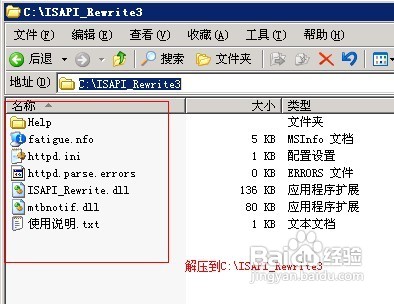
-
2、解压完毕后,您需要给C:\ISAPI_Rewrite3目录加上adms,system全部的权限、Users读与运行的权限,如果您不加上Users的权限,就会造成IIS无法启动。
-
3、设置好权限后,在 IIS 管理器里选择网站,右键选择“属性”,如下图所示:

-
4、然后选择ISAPI筛选器,然后点击“添加” 选型卡 如下图:
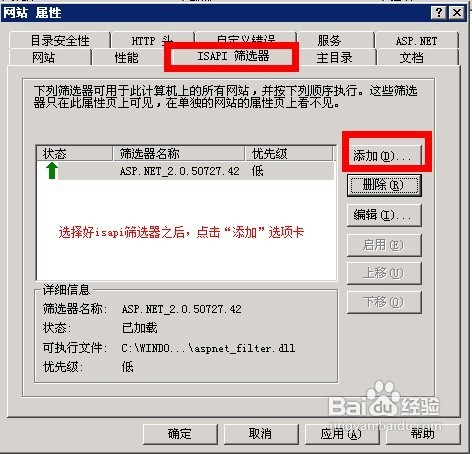
-
5、点击添加选项卡之后,在筛选器名称填写iiswrite,可执行文件选取:C:\ISAPI_Rewrite3\ISAPI_Rewrite.dll ,也就是解压isapi_rewrite 3的文件夹路径。如下图:
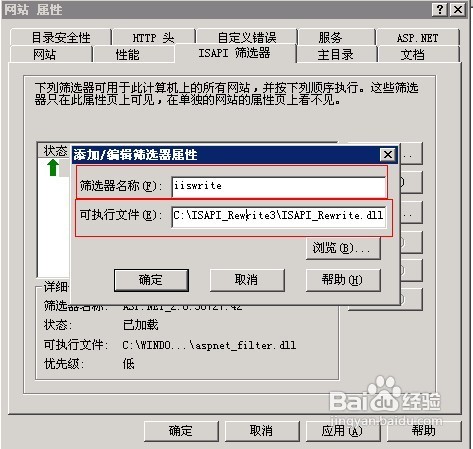
-
6、点击“确定” 按钮。
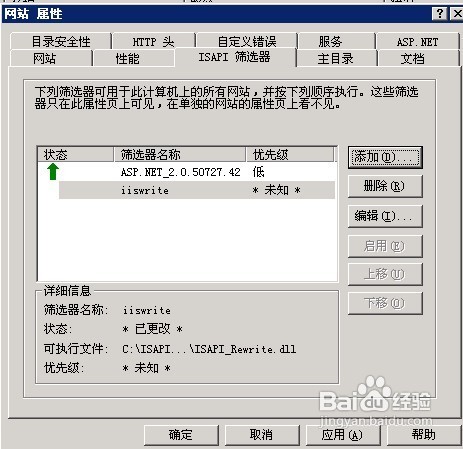
-
7、重新启动 IIS 。
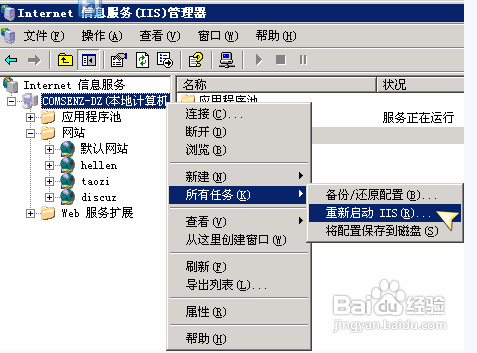
-
8、点击确定
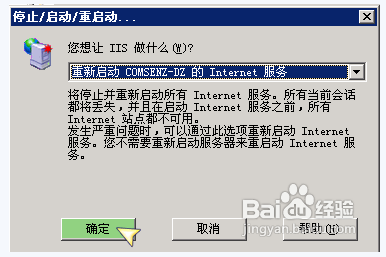
-
9、重新选择网站 => 右键“属性”=> “ISAPI 筛选器”,如果看到状态为向上的绿色箭头,就说明 IISRewrite 模块安装成功了。
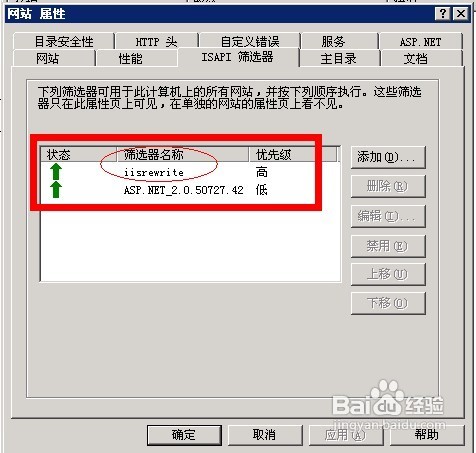 END
END
注意事项
-
以上伪静态规则是设置网站的全局伪静态,主机用户只需要上传http.ini到web下自己配置规则就可以使用了。 如果伪静态设置不成功有时候访问以下网站调用以下伪静态也是可以的。
PS:我用的是windows 2003的vps,也是用上面的方面操作的,不过有点不一样的地方是在创建ftp的时候要选择自定义组件,创建好后,系统就会自动生成一个httpd.conf文件,在这里写上自己要写的规则就可以了
End
温馨提示:如果您对本文有疑问,请在本页留言即可!!!

推荐阅读
最新文章
热门文章
-
01emlog 6.0.0 升级 pro 版本操作指南
-
02通过MediaCreationTool下载官方正版Win10系统镜像
-
03本地web服务器软件PHPTS - 免费的边缘计算服务器套件,Nginx+PHP+MySQL网站小程序一键搭建
-
04Win10删除资源管理器左侧3D对象、下载、视频、图片、音乐、文档、OneDrive
-
05Excel2007另存没有pdf的解决方法
-
06阿里云免费企业邮箱申请入口,如何获取永久免费的阿里云企业邮箱
-
07win10删除文件没有确认提示的解决办法
-
08华为手机如何打开开发者选项
-
09win10图片查看器没有了(win10自带图片查看器不见了)解决方案
-
10很有意思的十句话,说说背后的故事。
博客统计
- 文章数量:1134篇
- 文章评论:3523条
- 总访问量:10519026次
- 微语数量:81条
- 在线人数:2人
- 本站运行:11年7月1天
- 估计博主很忙,已经很久没更新了!

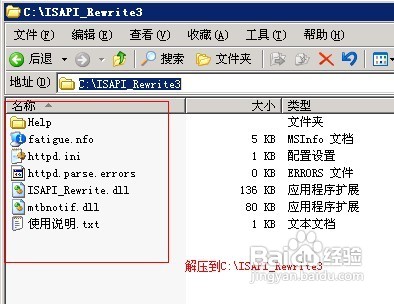

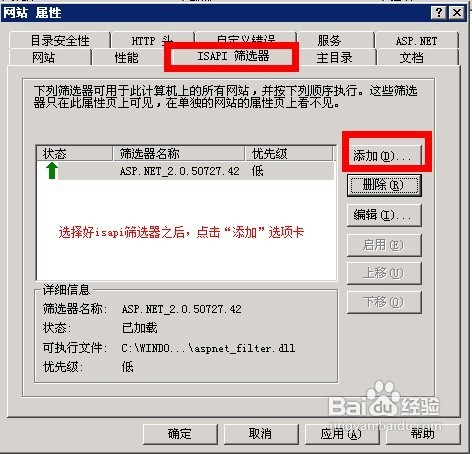
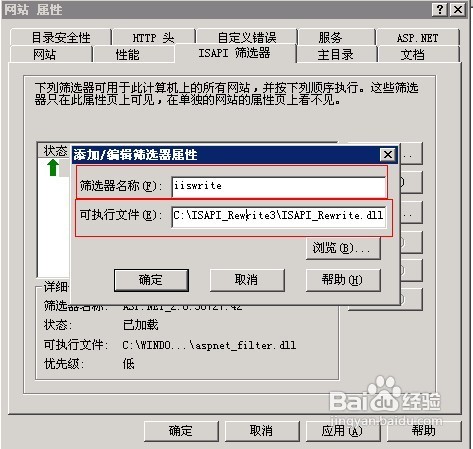
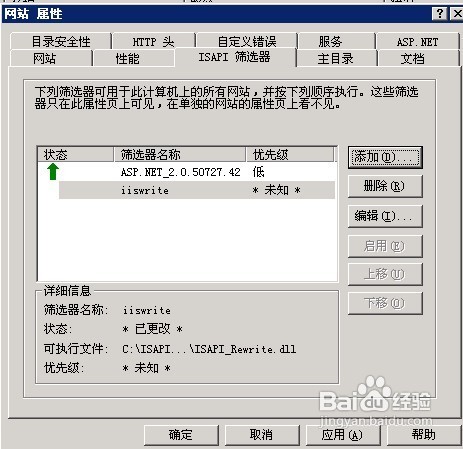
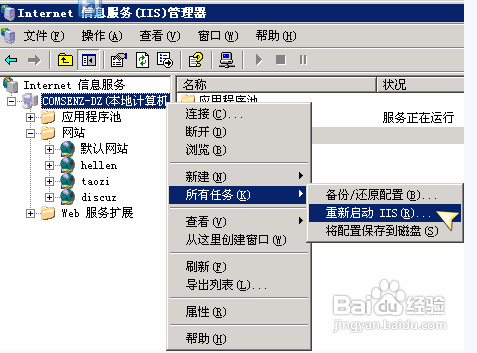
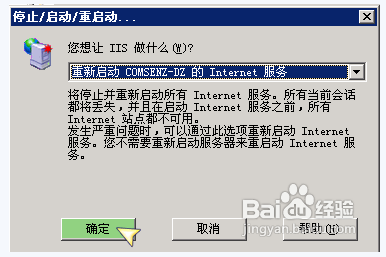
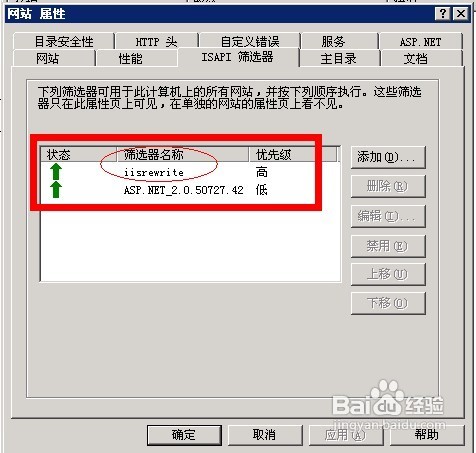





留言/评论:◎欢迎参与讨论,请在这里发表您的看法、交流您的观点。